Genymotion - android emulátor a linuxon - telepítés az ubuntuban
Fontolja meg az Android Genimotion emulátor telepítését Linux alatt az Ubuntu 12.04 operációs rendszer példáján.
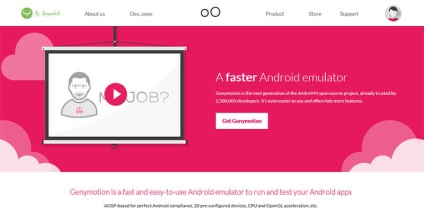
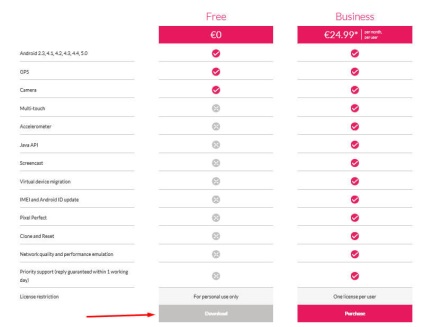
A megjelenő ablakban kattintson a Linux fülre. Ezen a lapon megtekintheti a számítógép rendszerkövetelményeit a Genimotion emulátor telepítéséhez:
A rendszerkövetelmények között megtaláljuk a szükséges rendszert, és kattintsunk rá az emulátor telepítőjének letöltéséhez. A mi esetünkben ez az Ubuntu 32bits.
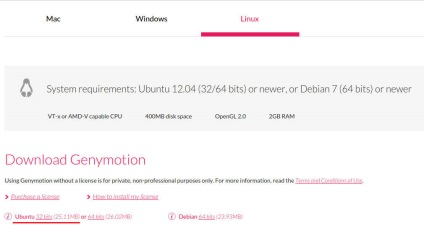
Elindítjuk a terminált. A terminálban az emulátor telepítőfájljának letöltött könyvtárába lépünk. Futtasd a chmod a + x ./genymotion-2.3.1_x86.bin fájlt. majd futtassa a végrehajtáshoz - ./genymotion-2.3.1_x86.bin.
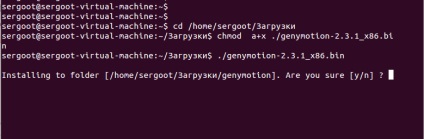
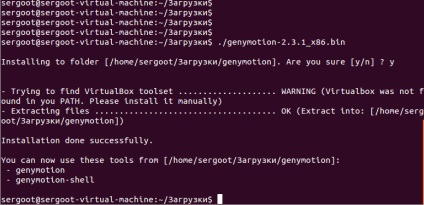
Az emulátor telepítése befejeződött.
A telepítő arról tájékoztatott, hogy nincs telepítve a VirtualBox a csomagban, ezért külön kell telepíteni. Elindítjuk az Ubuntu Alkalmazásközpontot, és a keresésben a VirtualBoxot írjuk
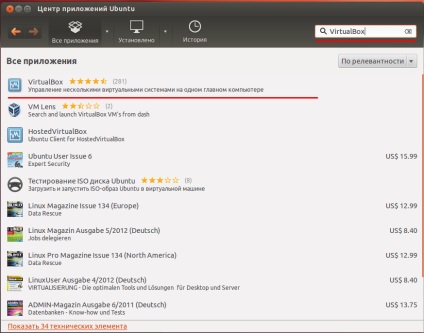
Kattintsunk a talált alkalmazásra, és kattintsunk a Telepítés gombra. Ezután be kell írnia a fiók jelszavát, be kell írnia, és kattintson a Hitelesítés gombra, és várja meg a VirtualBox telepítés befejezését.
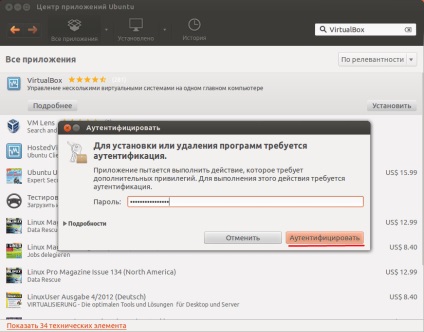
Gratulálunk a Genimotion emulátor telepítéséhez Linuxon! Most elkezdheti az Android operációs rendszerre írt alkalmazások tesztelését.